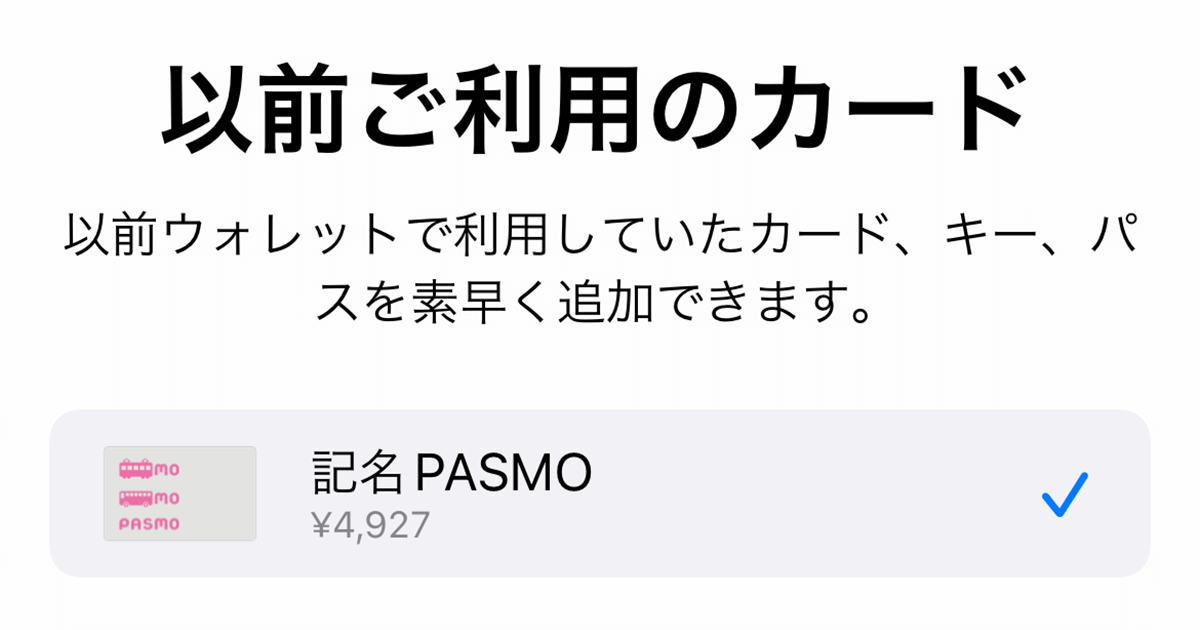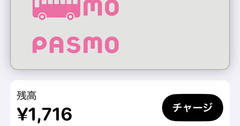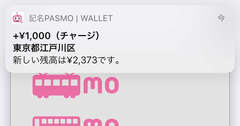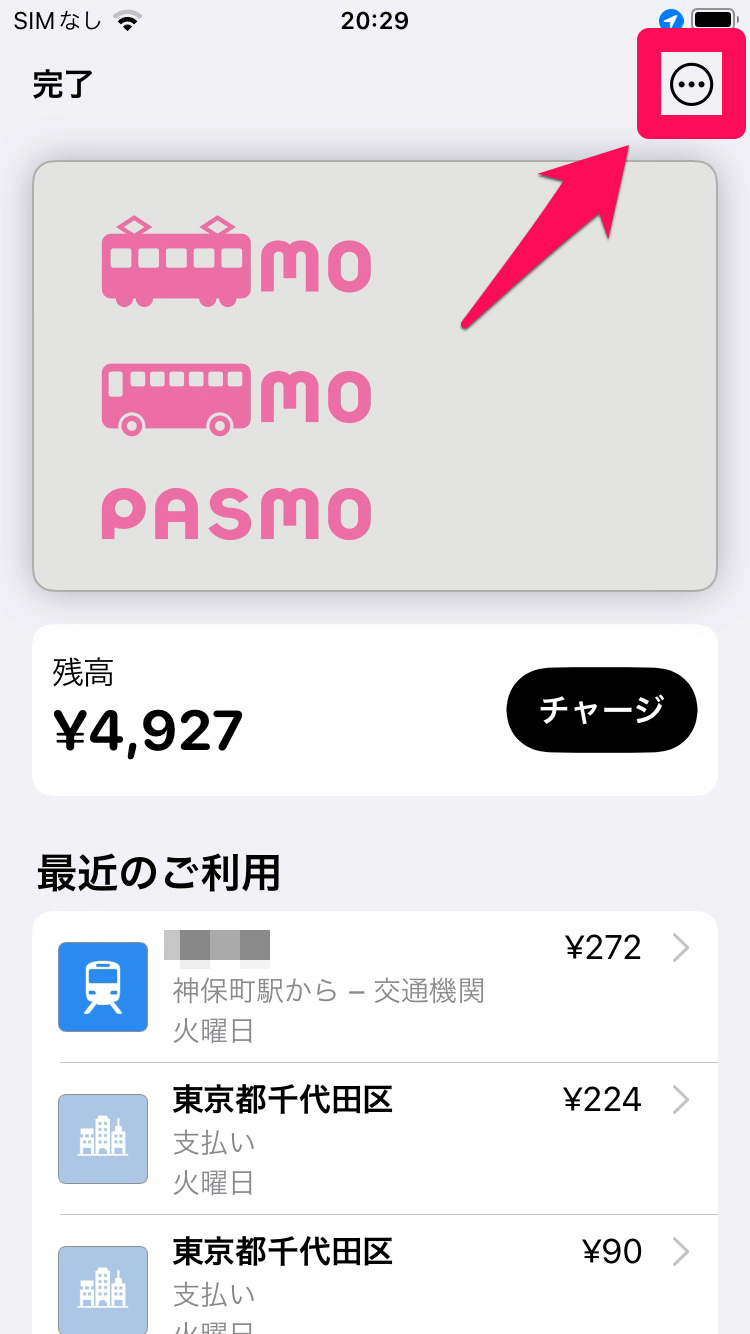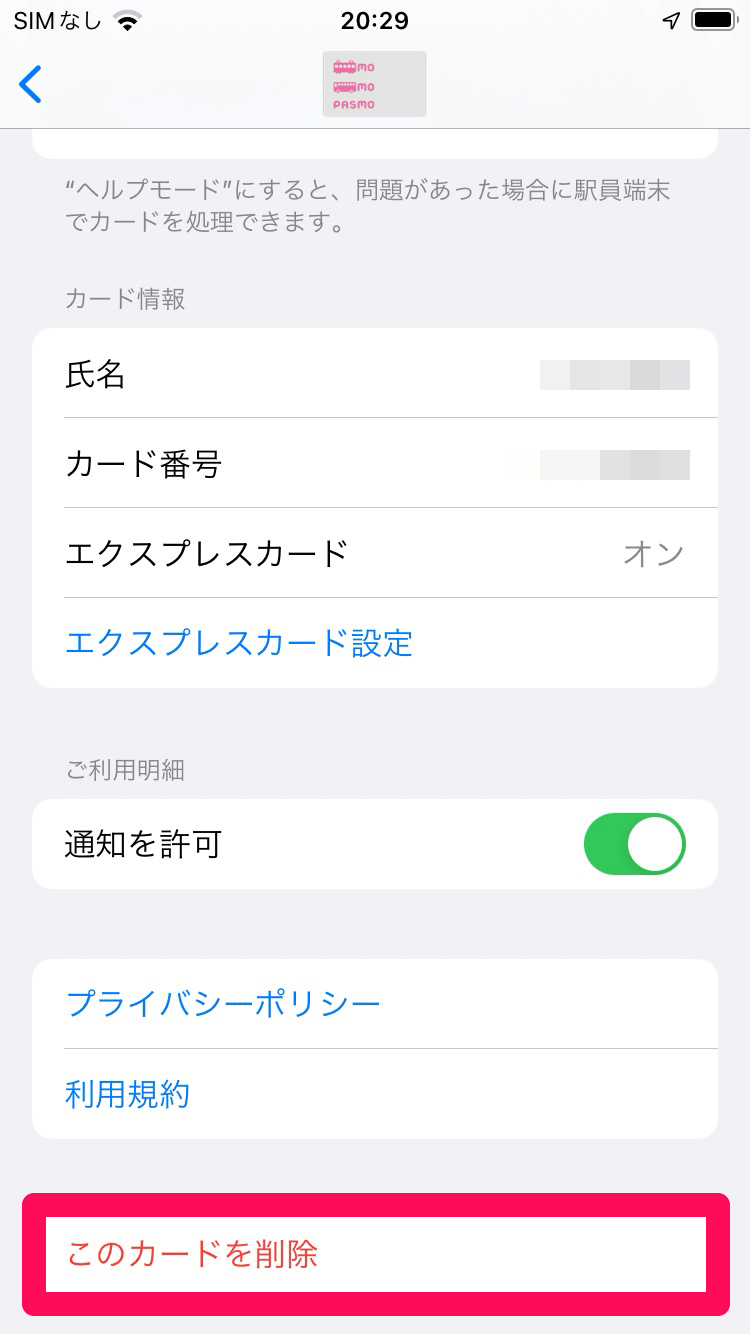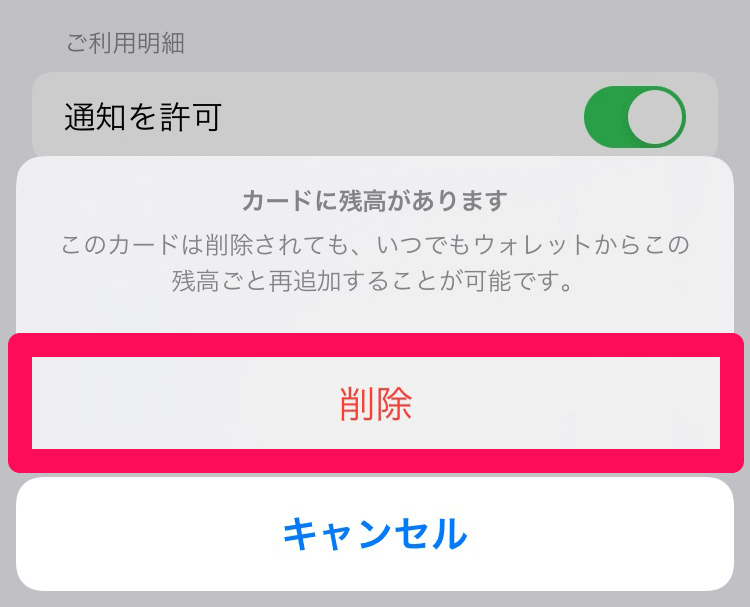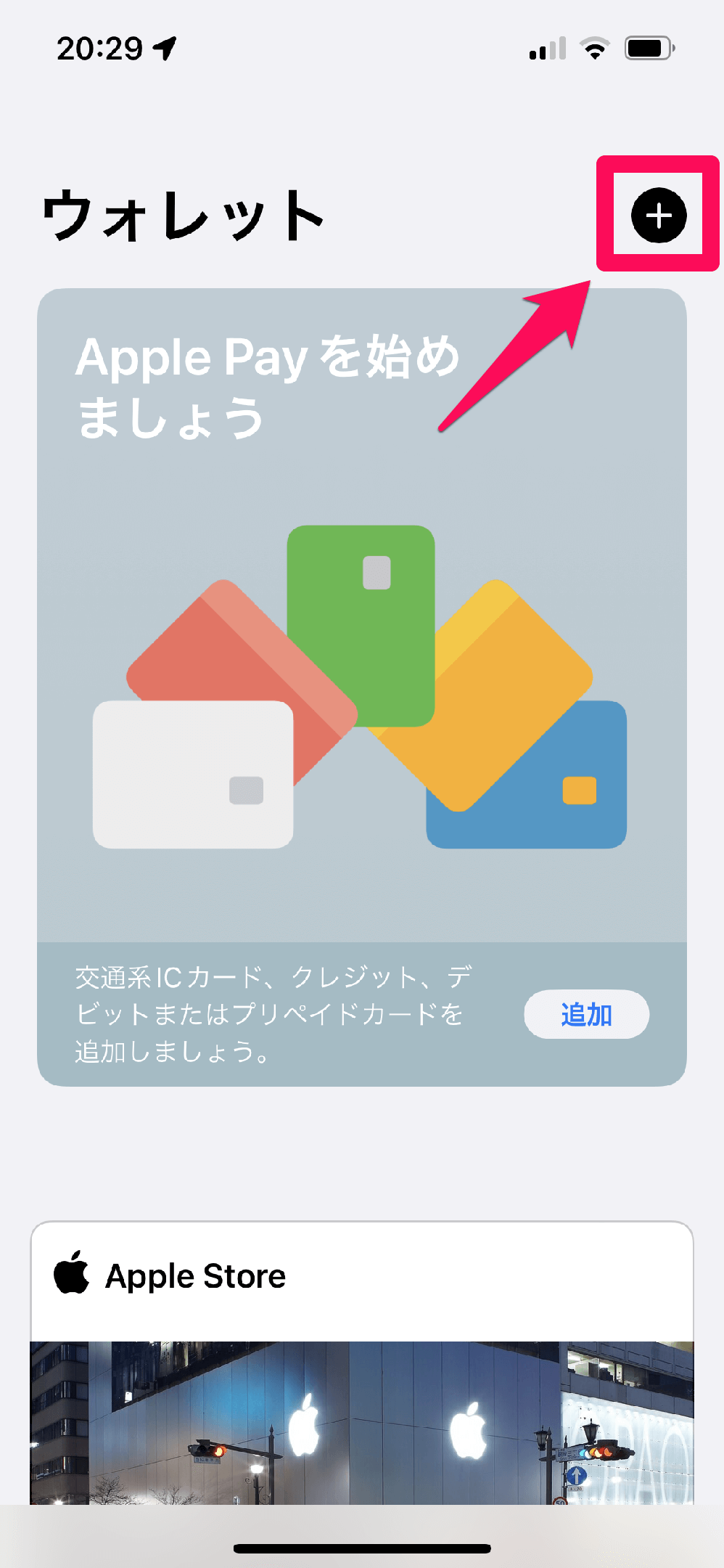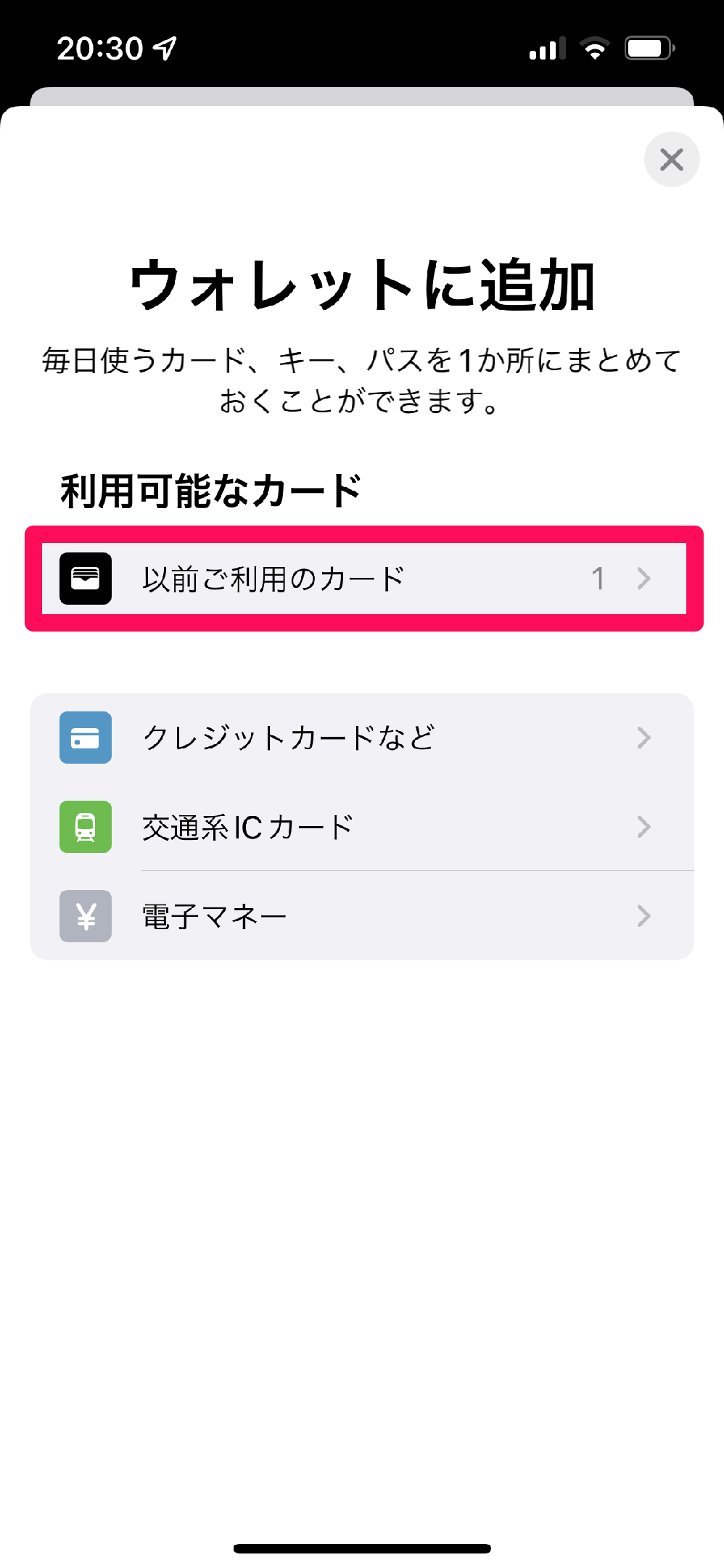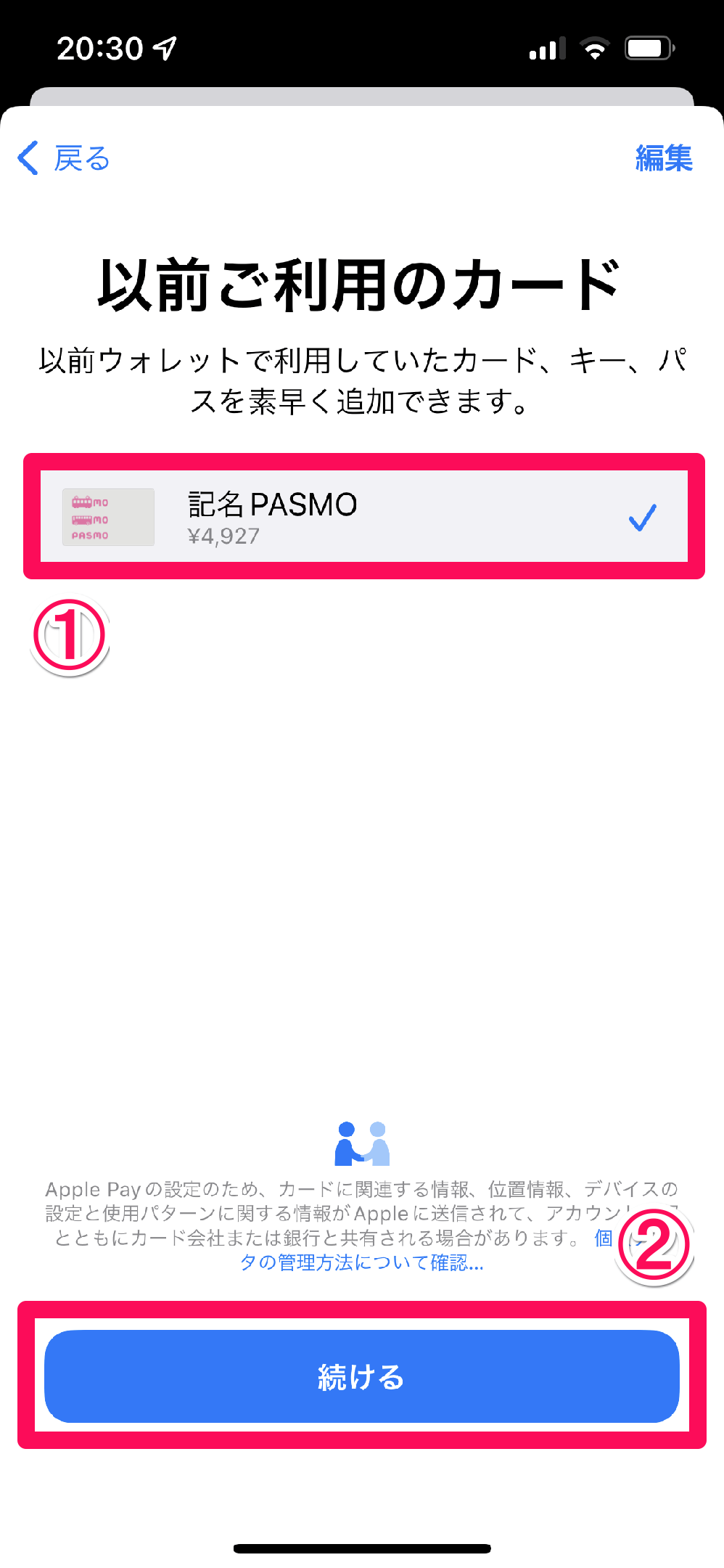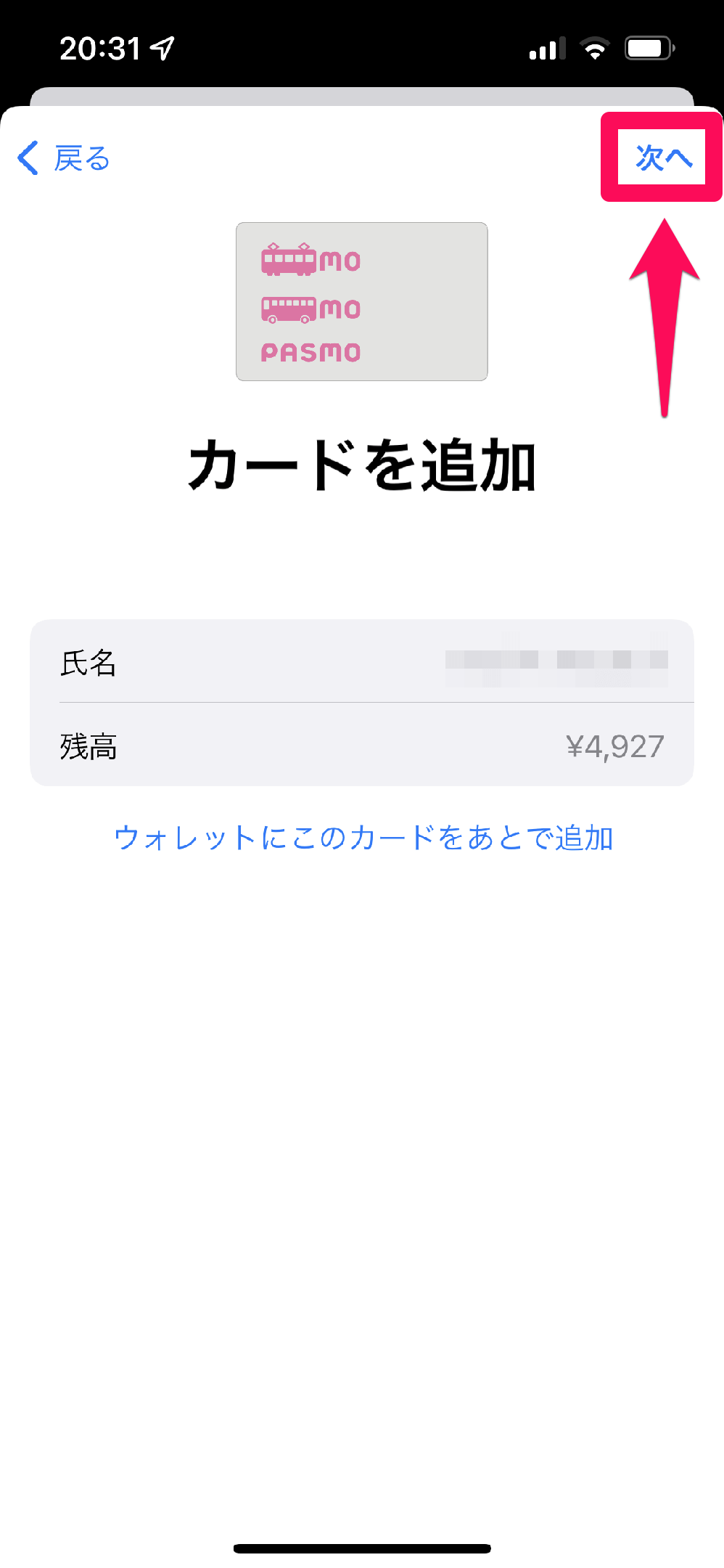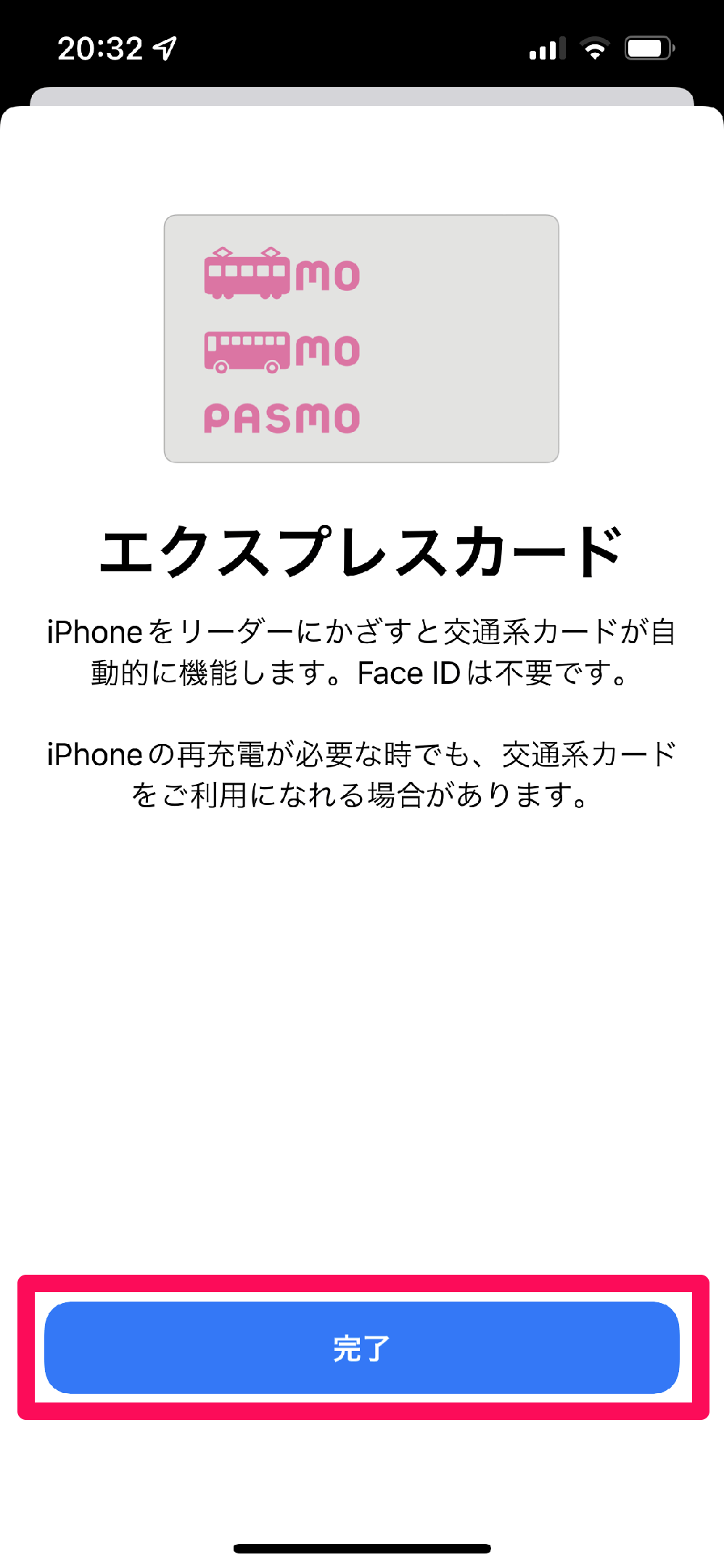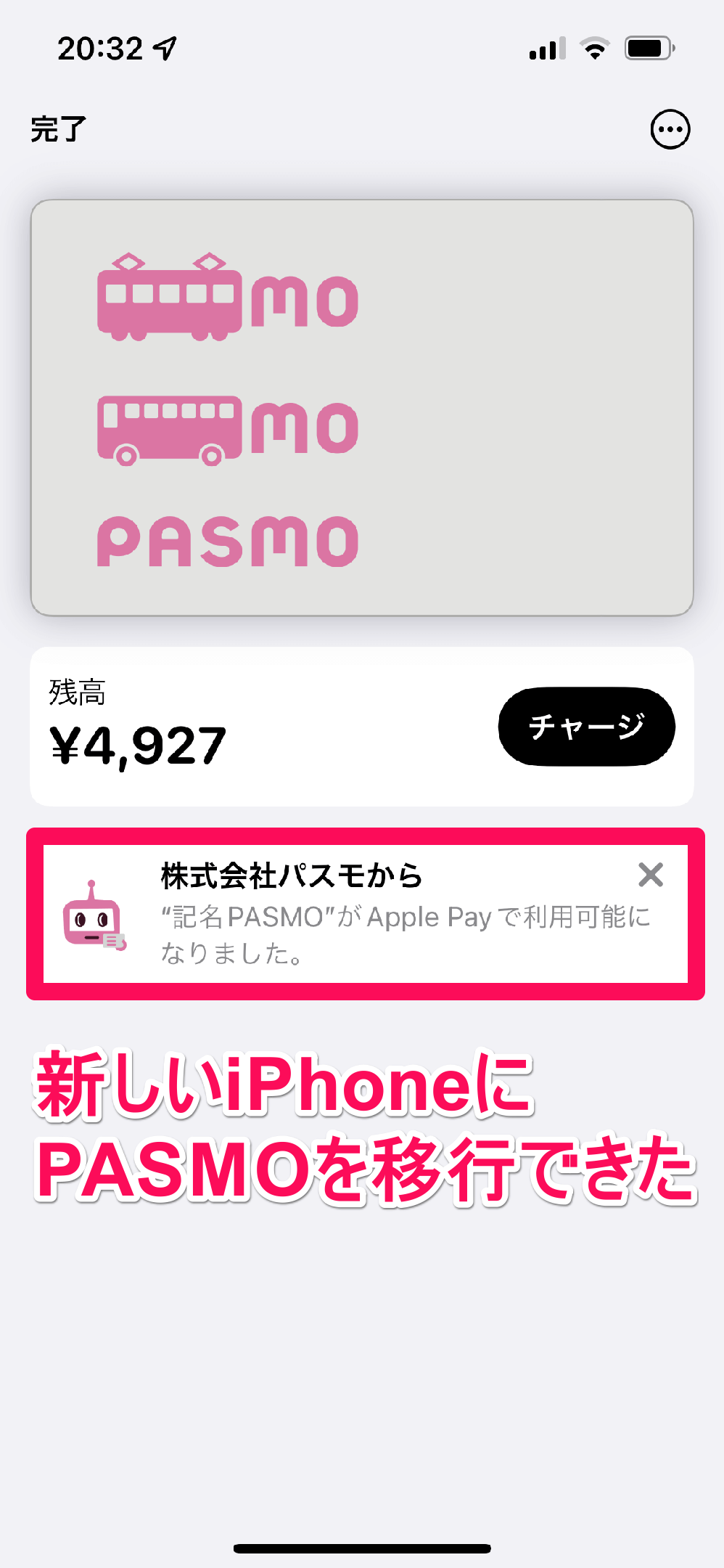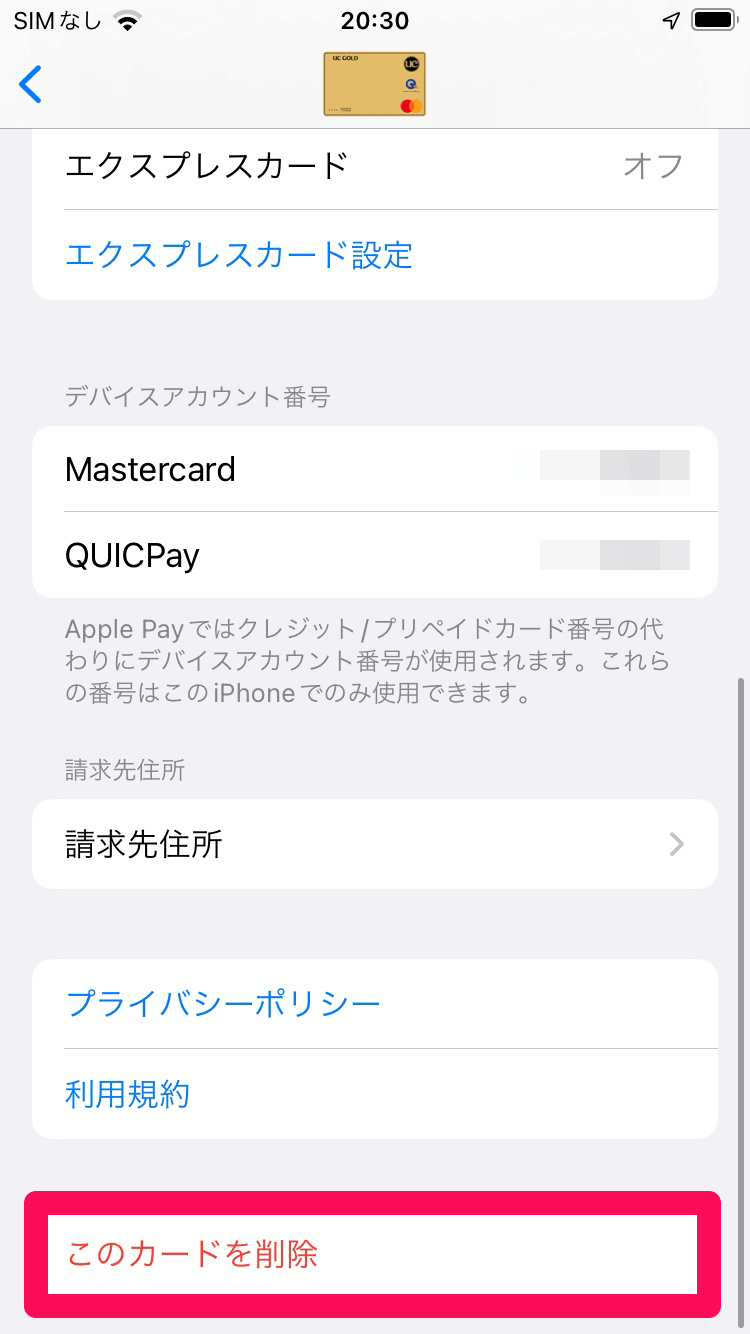古いiPhoneで削除してから移行する
首都圏で地下鉄やバスをメインに通勤・通学しているなら、多くの人が交通系ICカード「PASMO」(パスモ)を利用していることと思います。
そして、PASMOは2020年10月からiPhoneの決済機能である「Apple Pay」に対応し、iPhone 8以降のモデルで、手持ちのICカードを「Wallet」アプリ内に移行できるようになりました。
関連記事
ICカードのPASMO(記名PASMO)をiPhoneに移行すると、その機能はiPhoneに取り込まれ、ICカードとしては使えなくなります。そこで浮かんでくるのが、「新しいiPhoneに買い替えたら、古いiPhone内のPASMOはどうなるの?」という疑問です。
結論から言えば、新しいiPhoneでもPASMOを利用可能です。ただし、古いiPhoneから新しいiPhoneにPASMOを移行する操作が必要で、前提となる条件もいくつかあります。
本記事ではiPhoneを機種変更したPASMOユーザーのみなさんに向け、新しいiPhoneにPASMOを取り込む方法を解説します。
PASMOを移行する条件を確認する
まず、古いiPhoneから新しいiPhoneにPASMOを移行するための条件を理解してください。以下の3つがあります。
新旧の端末でPASMOを同期して利用することは不可
古いiPhoneと新しいiPhoneで、同じPASMOを同時に使うことはできません。いずれか一方の端末にPASMOを移行する必要があります。
新旧の端末では同一のApple IDを利用する
新しいiPhoneでは、あらかじめ古いiPhoneと同じApple IDでiCloudにサインインしておく必要があります。
旧端末での操作後に新端末で操作する
古いiPhoneでPASMOを削除(サーバーに退避)した後、新しいiPhoneでPASMOを取り込む、という順序で操作する必要があります。
古いiPhoneでPASMOを削除する
条件を理解したところで、iPhoneでの操作手順を見ていきましょう。3つ目の条件に従い、古いiPhoneから先に操作します。
1移行するPASMOを選択する
古いiPhoneで[Wallet]アプリを起動し、PASMOを選択しておきます。続いて、画面右上にある[...]をタップします。
2PASMOを削除する
PASMOの画面をいちばん下までスクロールし、[このカードを削除]をタップします。
確認画面で[削除]をタップします。PASMOを削除しても、その情報がAppleのサーバーに退避されるだけで、新しいiPhoneでの復旧が可能です。
新しいiPhoneにPASMOを追加する
今度は新しいiPhoneでの操作です。2つ目の条件に従い、新しいiPhoneでは古いiPhoneと同じApple IDでiCloudにサインインしておいてください。
3カードの追加を開始する
新しいiPhoneで[Wallet]アプリを起動し、画面右上にある[+]をタップします。
4カードの種類を選択する
[ウォレットに追加]画面で[以前ご利用のカード]をタップします。
5削除したPASMOを選択する
[以前ご利用のカード]画面に、古いiPhoneで使っていたPASMOが表示されています。これをタップし、[続ける]をタップします。
6PASMOの情報を確認する
[カードを追加]画面で氏名と残高を確認し、[次へ]をタップします。
7エクスプレスカードについて確認する
移行したPASMOは、デフォルトで「エクスプレスカード」として追加されます。エクスプレスカードでは、iPhoneのTouch ID(指紋認証)やFace ID(顔認証)を行わなくても、非接触型リーダーにかざすだけで決済が可能になります。[完了]をタップしましょう。
8PASMOを移行できた
PASMOが追加され、新しいiPhoneへの移行が完了しました。残高を確認しておきましょう。